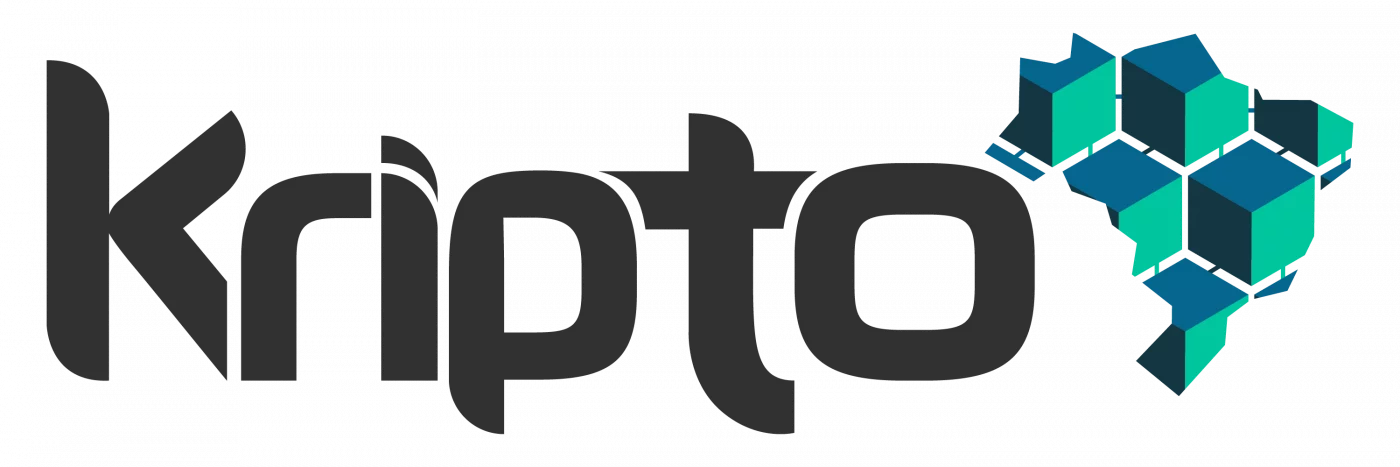‘Recuperação’ ou restauração se refere ao processo de usar uma semente de recuperação para restaurar e habilitar o acesso às suas contas existentes.
Este guia irá lhe ajudar a recuperar uma carteira na sua Trezor Model T usando o Trezor Suite.
Não insira sua semente de recuperação em nenhum lugar, a menos que o dispositivo físico Trezor o instrua a fazê-lo e você confirmar a sua escolha na suaTrezor. Confie apenas nas instruções do seu dispositivo Trezor.
- Se você tiver uma Trezor Model T nova e/ou vazia, poderá restaurar uma carteira existente usando sua Semente de Recuperação.
- Se você está com sua Trezor bloqueada porque esqueceu seu PIN ou deseja carregar uma semente diferente no seu dispositivo, primeiro é necessário limpar o dispositivo e prosseguir com o processo de recuperação (veja abaixo)
Processo
- Durante o segundo estágio de configuração da sua Trezor Model T (o primeiro estágio é instalar o firmware), escolha a opção Recover wallet:
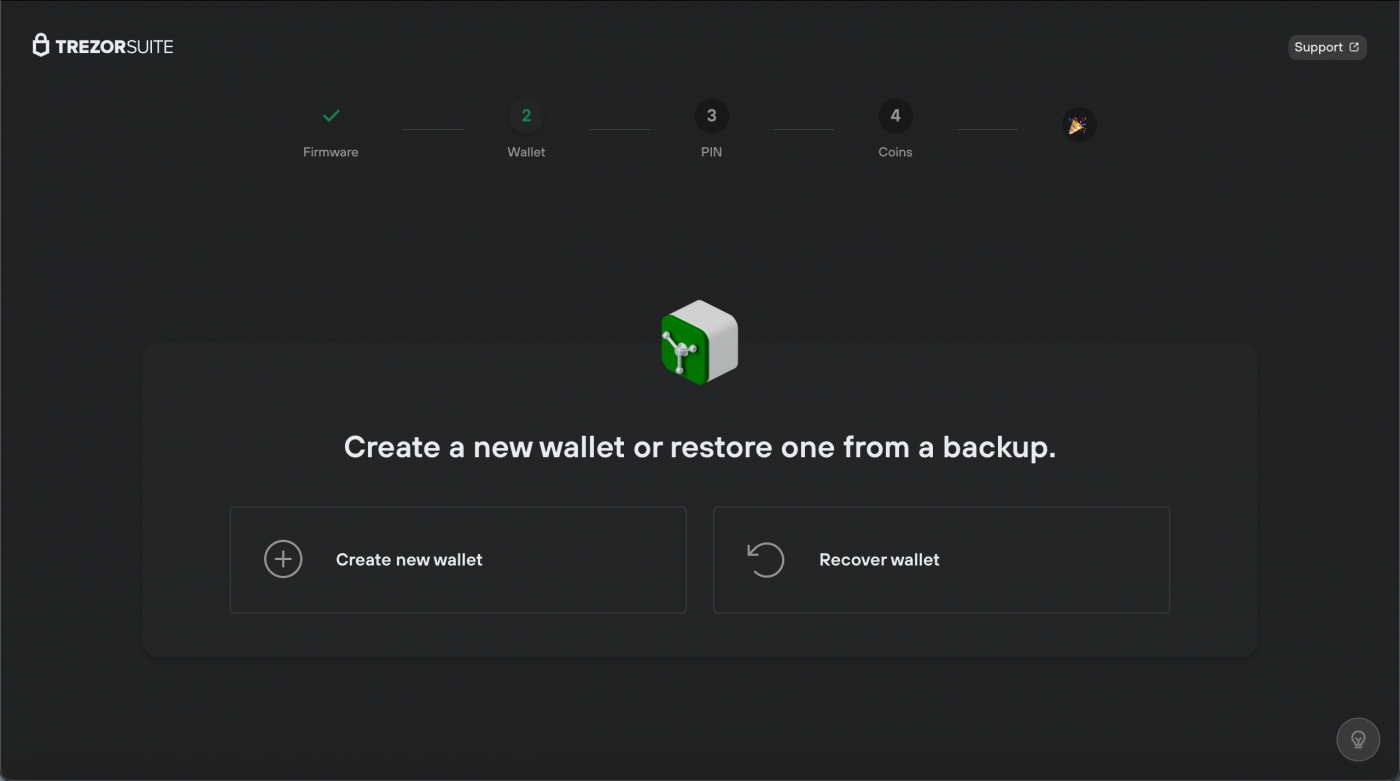
- Após selecionar ‘Recover wallet’, você verá a janela ‘Recover wallet from seed’, que informa que todo o processo é feito usando a tela touchscreen do dispositivo:
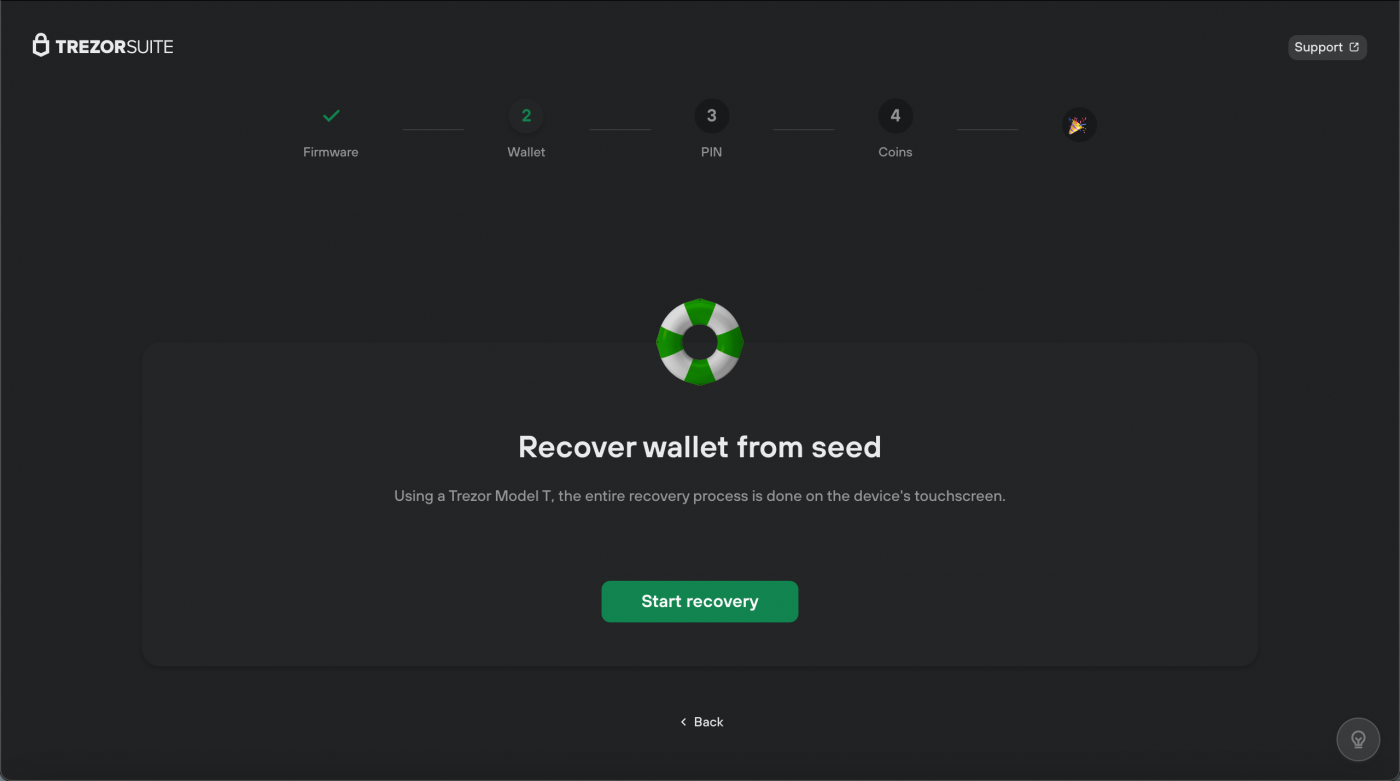
- Clique siga as instruções na tela do dispositivo
- Confirme ‘Do you really want to recover a wallet?’ usando a tela touchscreen do dispositivo
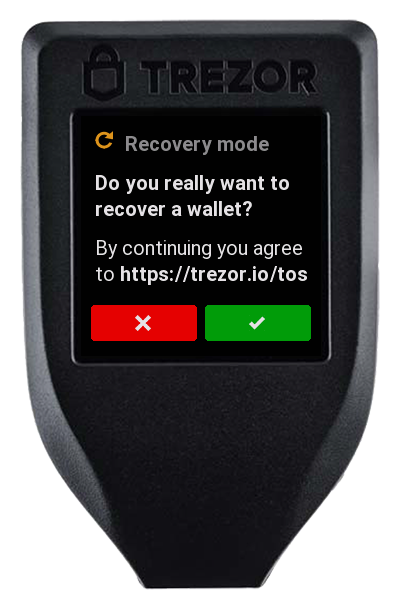
- Selecione o número que corresponde ao tamanho de sua frase de Semente de Recuperação na tela do dispositivo (12 é o número padrão de recuperação normal da Trezor Model T)
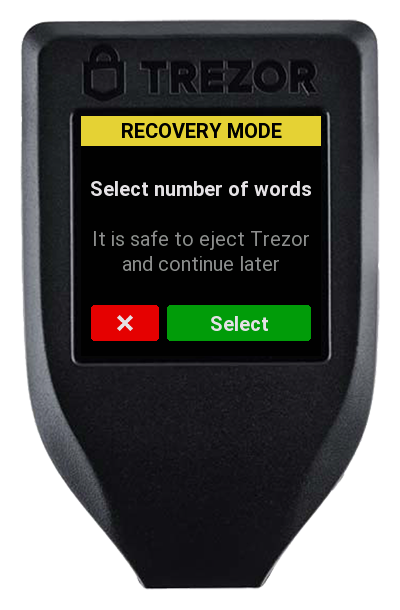
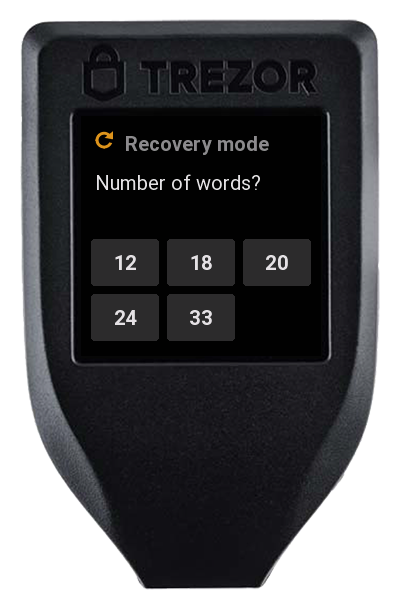
- Em seguida, insira a Semente de Recuperação usando a tela do dispositivo. Como exemplo, para digitar a palavra “best”, você precisaria digitar no seu dispositivo Trezor:
- Toque no bloco “abc” duas vezes para inserir a letra B
- Toque no bloco “def” duas vezes para inserir a letra E
- Toque no bloco “stu” uma vez para inserir a letra S
- Toque no bloco “stu” duas vezes para inserir a letra T
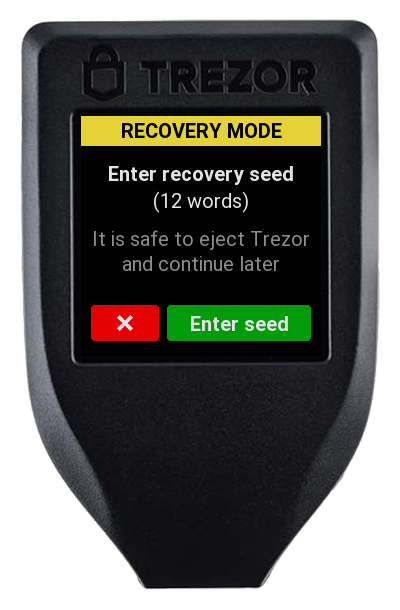

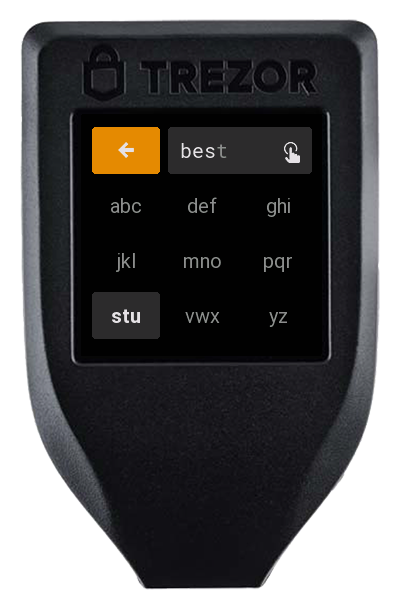
- Como as palavras de sua semente de recuperação são extraídas de uma lista finita, seu dispositivo pode prever a palavra e oferecer uma sugestão. Para confirmar, toque no bloco com a palavra sugerida no canto superior direito da tela touchscreen do dispositivo.
- Concluído o processo, basta clicar em na janela ‘Recovery completed’:
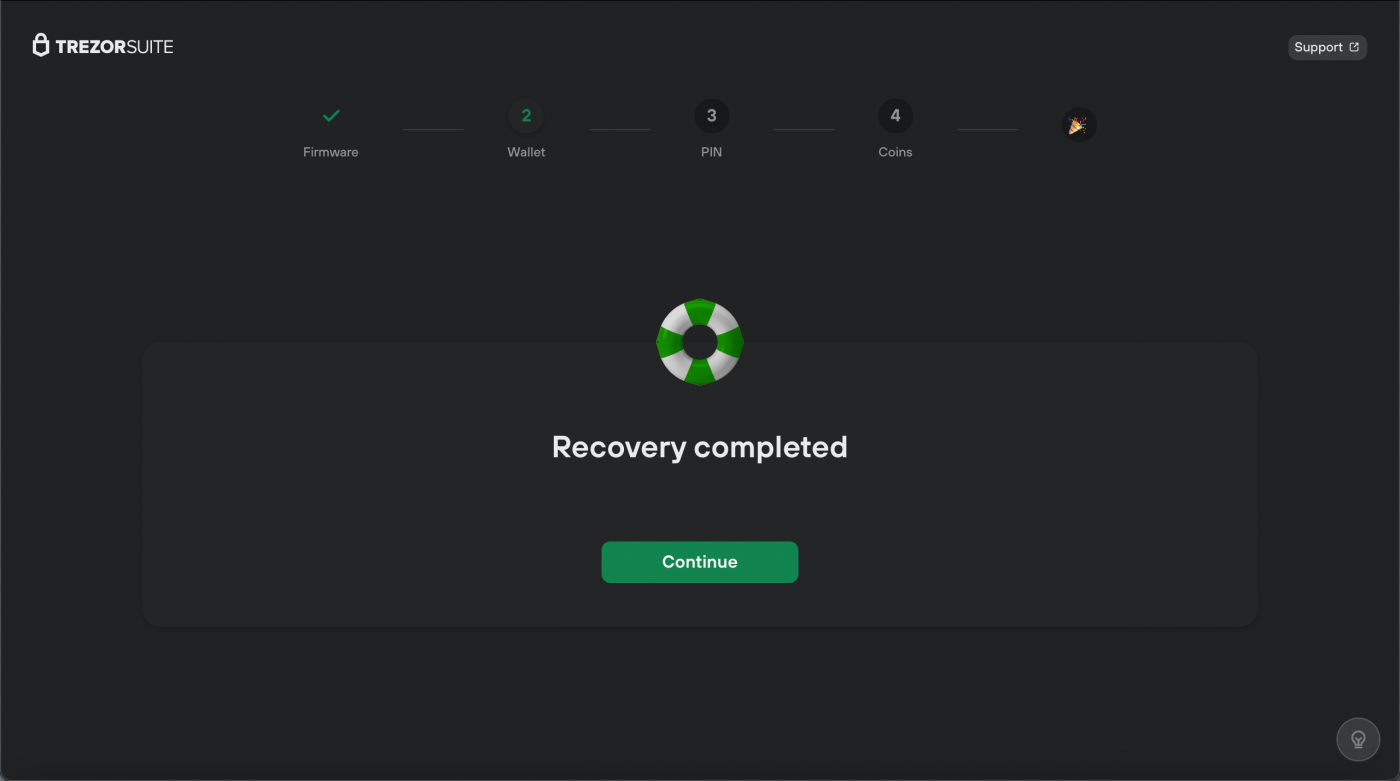
- Depois de concluir as etapas restantes da configuração, você poderá acessar as moedas mantidas na carteira associada a essa frase específica de Semente de Recuperação.
E se eu estiver usando uma Trezor Model T inicializada?
Como mencionamos anteriormente, se você estiver bloqueado em seu dispositivo porque esqueceu seu PIN ou deseja carregar uma Semente de Recuperação diferente em seu dispositivo, será necessário limpar o dispositivo primeiro. Isso introduz algumas mudanças pequenas, mas importantes, nos processos de inicialização descritos acima.
- Se você esqueceu seu PIN, precisará limpar o dispositivo no modo Bootloader. Nesse caso, o firmware é removido junto com todas as outras informações privadas, incluindo o PIN e a Semente de recuperação. Como isso restaura o dispositivo à condição original de fábrica, o processo de inicialização é o mesmo acima.
- Se você souber seu PIN e limpar o dispositivo no Trezor Suite, ainda removerá todos os seus dados privados (incluindo PIN e Semente de recuperação), mas o firmware não será removido. Neste caso, o processo de inicialização parece um pouco diferente
- Depois de conectar seu dispositivo, a primeira janela ‘Security check’ agora se parece com isso:
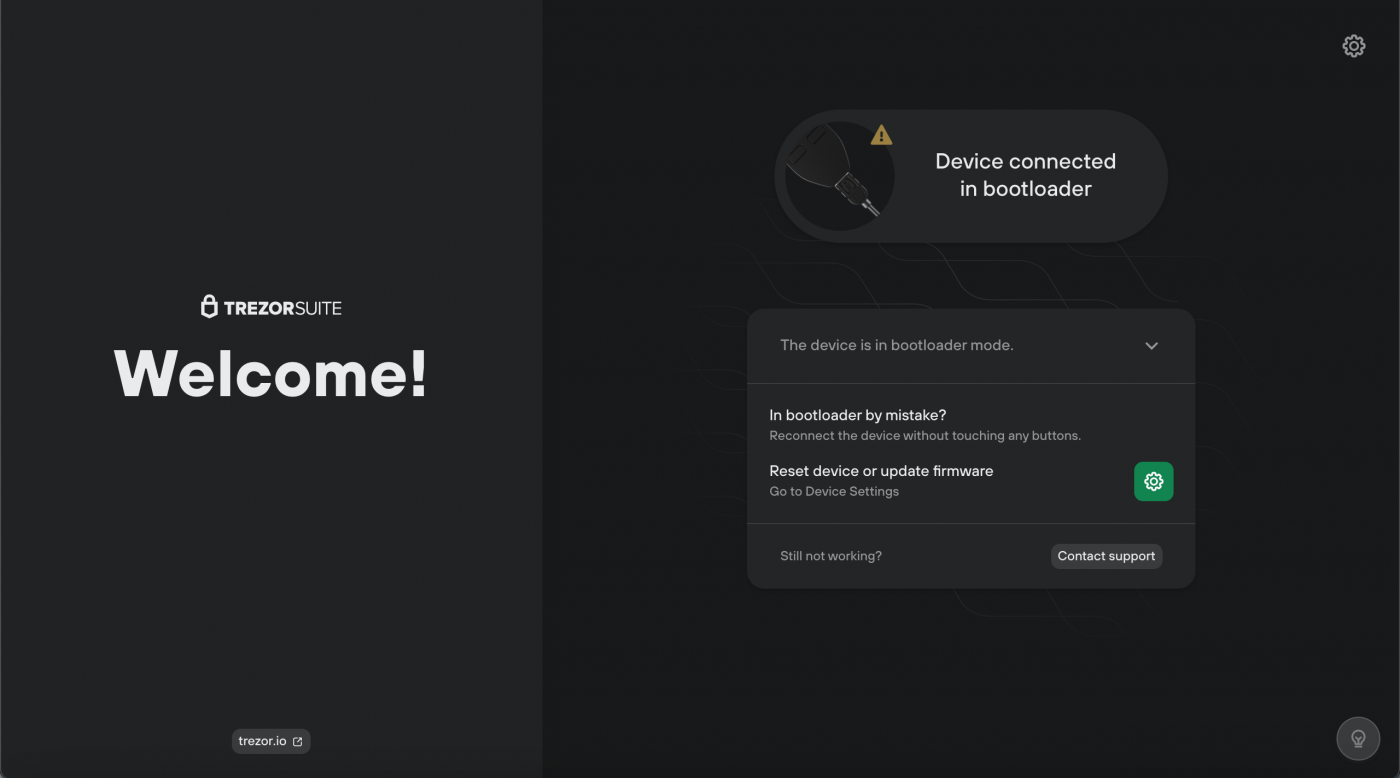
- A mensagem exibida agora informa que o firmware já está instalado no dispositivo que você acabou de conectar.
Se você nunca usou o dispositivo, não prossiga com a configuração! Em vez disso, desconecte o dispositivo e entre em contato com o nosso suporte.
- Se você já usou o dispositivo e tem certeza de que é seguro continuar, clique em Setup Trezore você verá a caixa de diálogo de confirmação ‘Firmware ready’.
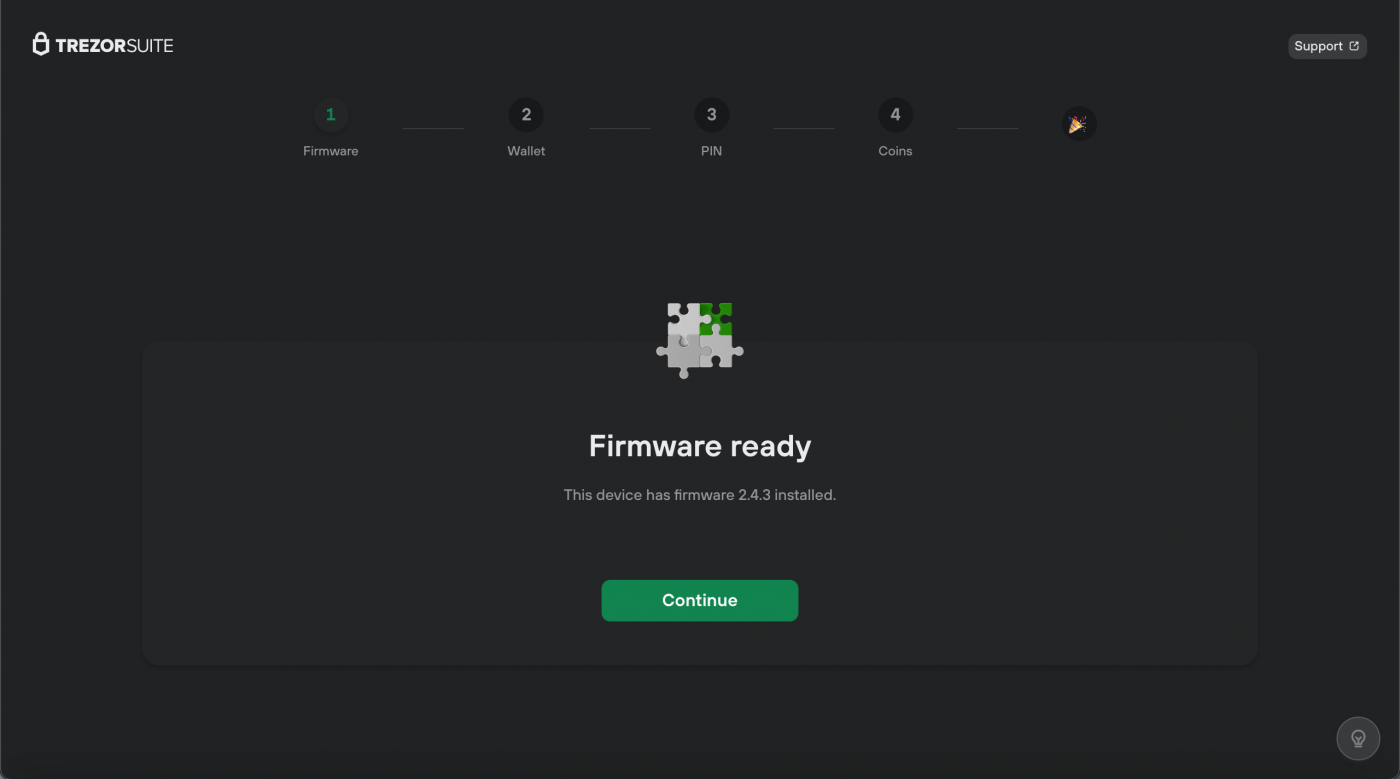
- Agora clique em você verá as mesmas opções acima, ou seja, ‘Create new wallet’ para criar uma nova carteira e ‘Recover wallet’ para recuperar uma existente.
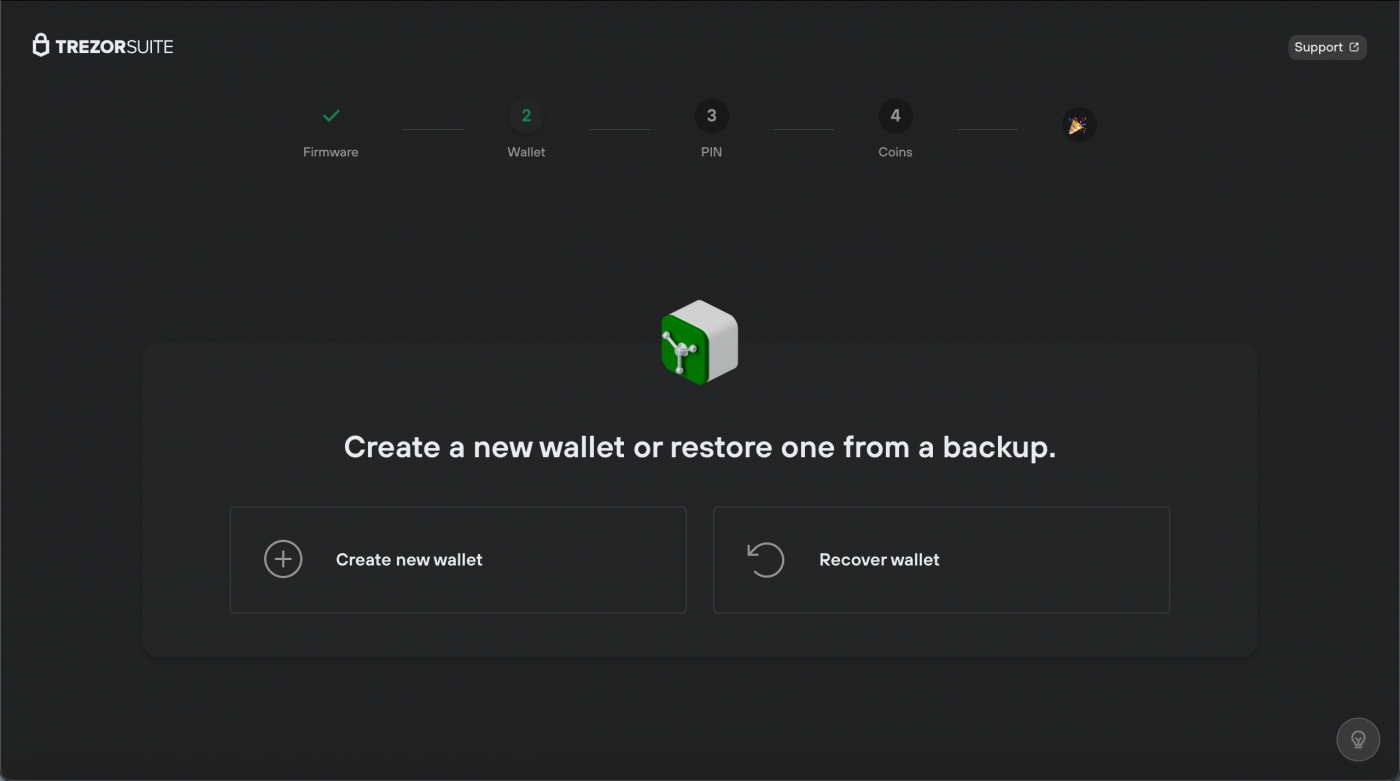
- A partir daqui, os processos são os mesmos descritos acima.
fonte: wiki.trezor.io
Hardware Wallets
Hardware Wallets
Hardware Wallets
Hardware Wallets
Hardware Wallets
Hardware Wallets
Hardware Wallets
Cursos
Hardware Wallets